edge浏览器工具栏上图标如何设置 edge浏览器工具栏在哪设置
更新时间:2024-04-22 14:37:00作者:run
当前edge浏览器作为一款功能强大的浏览器,其自定义工具栏功能也备受用户青睐,想要设置edge浏览器的自定义工具栏,只需要简单的操作即可完成。那么edge浏览器工具栏在哪设置呢?下面就是有关edge浏览器工具栏上图标如何设置全部内容。
Edge浏览器自定义工具栏设置方法:
1、首先,我们需要在电脑桌面上将edge浏览器找到之后进行双击一下。
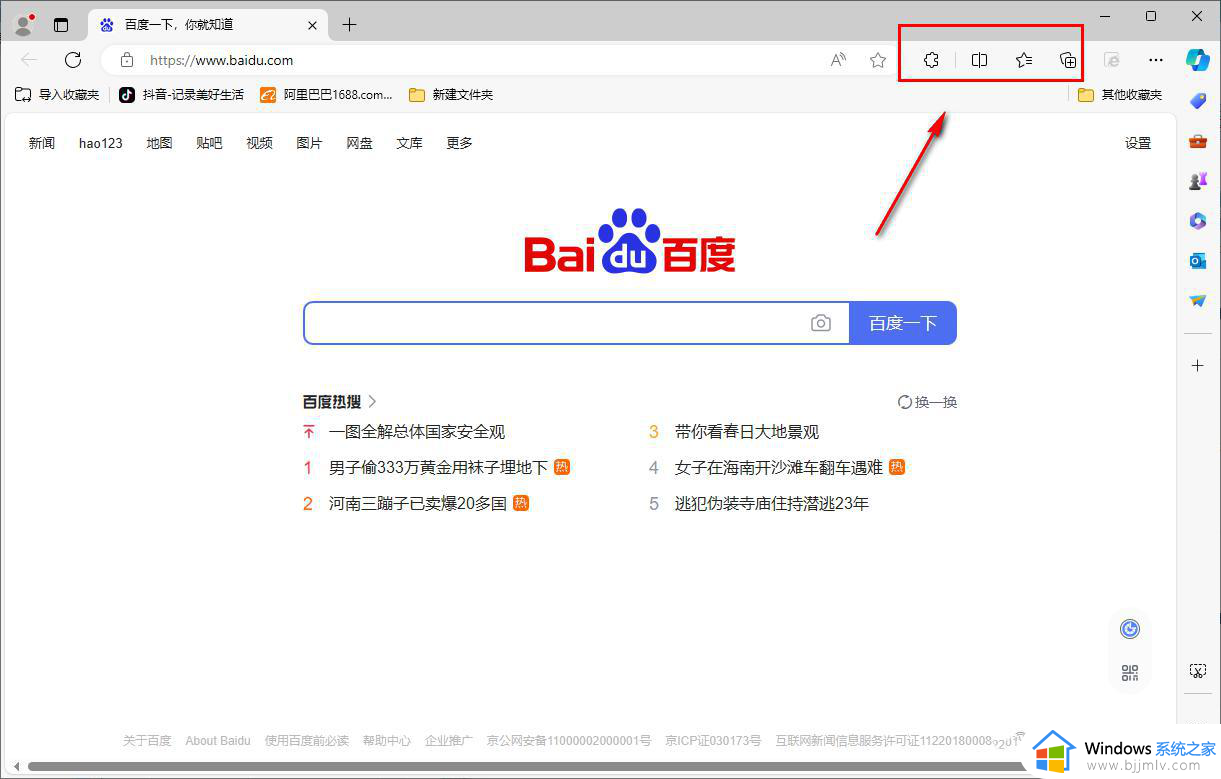
2、随后即可进入到该浏览器的页面中,你可以在页面顶部右侧的位置是一些平时显示的工具选项。
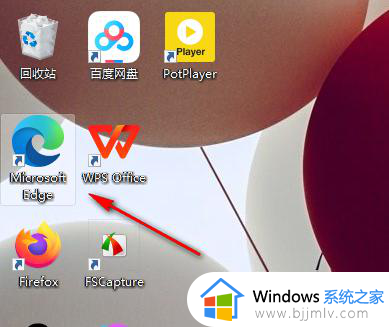
3、想要自定义工具栏,那么我们将旁边的【…】图标进行右键点击一下,即可出现一个【自定义工具栏】的选项,将其点击进入。
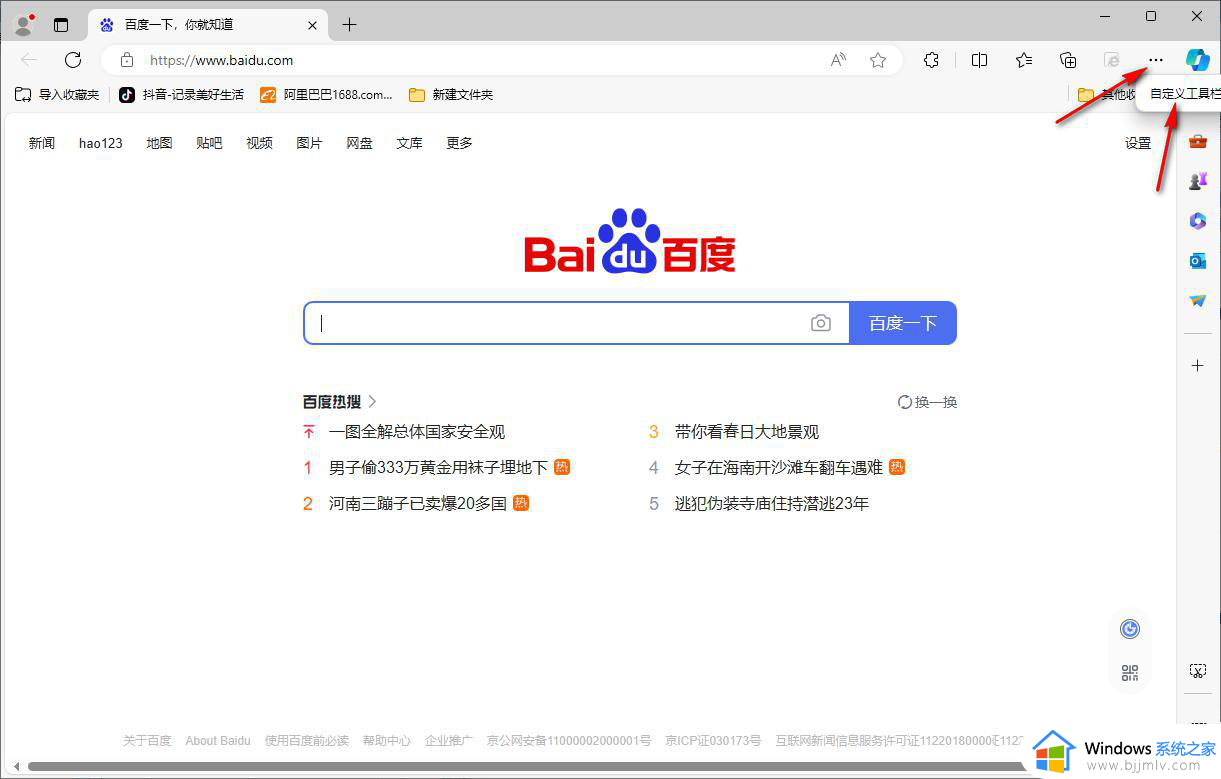
4、进入到页面中之后,你可以在页面上查看到有多种工具选项可以启用,如图所示。
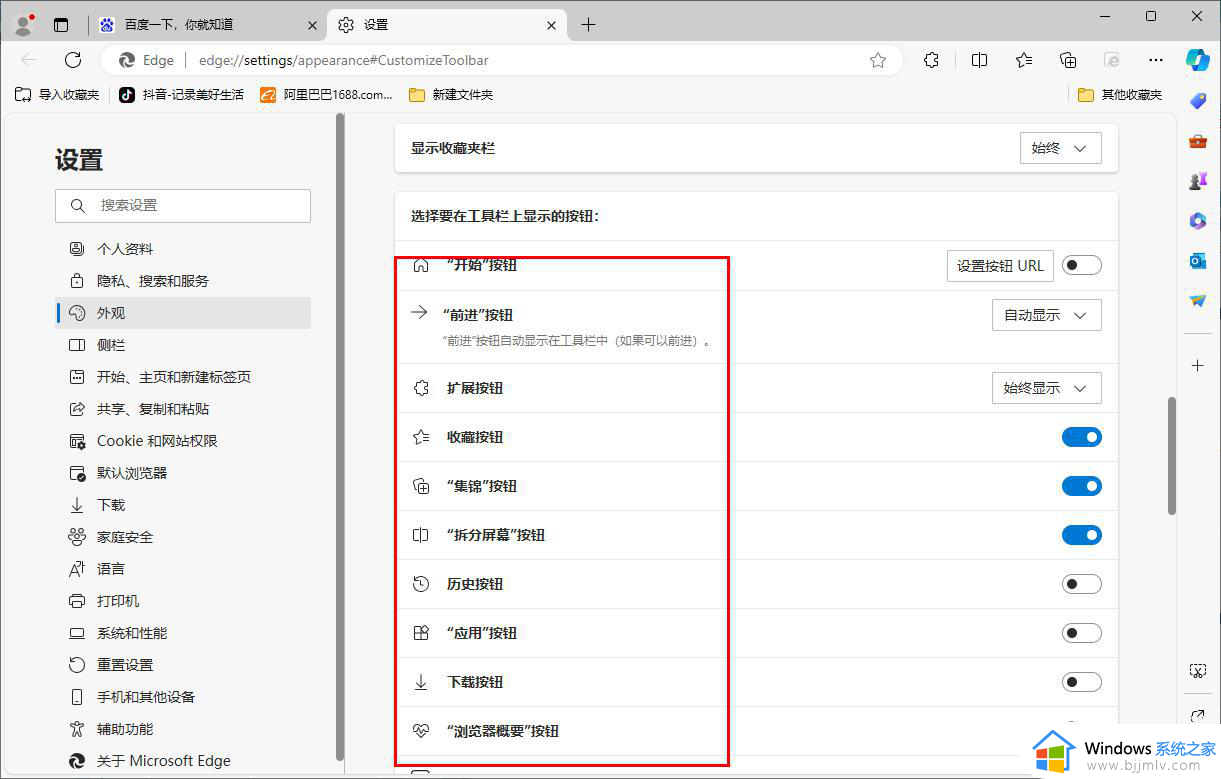
5、你可以根据自己的需求将要添加到工具栏中的选项按钮点击后面的开关图标启用即可,那么在工具栏中就会显示出该工具按钮图标,如图所示。
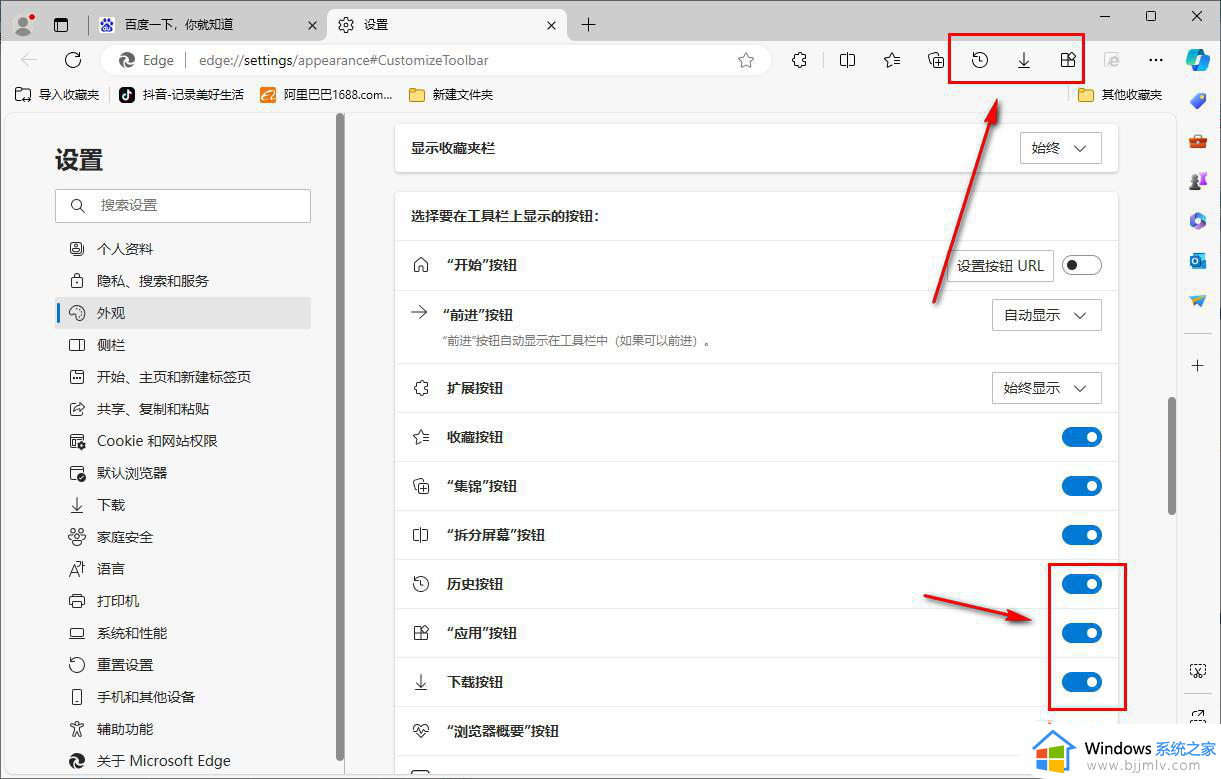
以上就是关于edge浏览器工具栏上图标如何设置的全部内容,有遇到过相同问题的用户就可以根据小编的步骤进行操作了,希望能够对大家有所帮助。
edge浏览器工具栏上图标如何设置 edge浏览器工具栏在哪设置相关教程
- edge浏览器兼容性设置方法 edge浏览器兼容设置在哪
- edge浏览器怎么设置手势 edge浏览器鼠标手势设置方法
- edge浏览器站点权限应如何设置 edge浏览器怎么设置站点权限
- edge浏览器侧边栏怎么关掉 edge浏览器侧边栏关闭教程
- edge浏览器浏览记录怎么查看 edge浏览器在哪里查看浏览记录
- edge浏览器如何开启flash插件 edge浏览器允许flash插件设置方法
- 如何提高edge浏览器速度 加速edge浏览器速度设置方法
- edge浏览器截图在哪 edge浏览器网页捕获快捷键
- 360安全浏览器桌面搜索栏开启方法 360安全浏览器怎么开启桌面搜索工具栏
- edge浏览器共享功能使用教程 edge浏览器怎么设置共享模式
- 惠普新电脑只有c盘没有d盘怎么办 惠普电脑只有一个C盘,如何分D盘
- 惠普电脑无法启动windows怎么办?惠普电脑无法启动系统如何 处理
- host在哪个文件夹里面 电脑hosts文件夹位置介绍
- word目录怎么生成 word目录自动生成步骤
- 惠普键盘win键怎么解锁 惠普键盘win键锁了按什么解锁
- 火绒驱动版本不匹配重启没用怎么办 火绒驱动版本不匹配重启依旧不匹配如何处理
电脑教程推荐
win10系统推荐